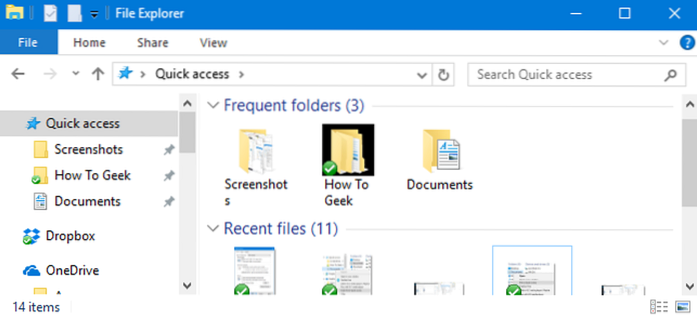Otwórz Opcje folderów > Ustaw „Otwórz Eksplorator plików” na „Ten komputer”. Wypróbuj WinKey + E teraz. Jeśli otworzy się dobrze, problem dotyczy pamięci podręcznej szybkiego dostępu, którą można wyczyścić, usuwając plik f01b4d95cf55d32a.
- Jak naprawić szybki dostęp w Eksploratorze plików?
- Dlaczego Eksplorator plików otwiera się, aby uzyskać szybki dostęp?
- Jak włączyć szybki dostęp w systemie Windows 10?
- Jak zatrzymać wyświetlanie szybkiego dostępu?
- Dlaczego mój Eksplorator Windows nie odpowiada?
- Dlaczego mój eksplorator plików w systemie Windows 10 działa tak wolno?
- Jak ustawić domyślny eksplorator plików?
- Jak dodać szybki dostęp do eksploratora plików?
- Dlaczego zniknęły moje foldery szybkiego dostępu?
- Czy mogę pozbyć się szybkiego dostępu w systemie Windows 10?
- Gdzie jest pasek narzędzi szybkiego dostępu w systemie Windows 10?
- Jak zresetować pasek narzędzi szybkiego dostępu w systemie Windows 10?
Jak naprawić szybki dostęp w Eksploratorze plików?
Krok 1: Uruchom Eksplorator plików, kliknij Widok > Opcje > Zmień folder i opcje wyszukiwania. Teraz otworzyłeś Opcje folderów. Krok 2: odznacz dwie opcje „Pokaż ostatnio używane pliki w Szybkim dostępie” i „Pokaż często używane foldery w Szybkim dostępie” w obszarze Prywatność. Kliknij „Wyczyść”, aby wyczyścić historię Eksploratora plików.
Dlaczego Eksplorator plików otwiera się, aby uzyskać szybki dostęp?
Chociaż może to ułatwić znajdowanie używanych dokumentów, funkcja szybkiego dostępu ukrywa dyski, urządzenia zewnętrzne i lokalizacje sieciowe za pomocą kilku dodatkowych kliknięć. Aby ten komputer był wyświetlany po uruchomieniu Eksploratora plików, otwórz aplikację i kliknij kartę „Widok” na wstążce.
Jak włączyć szybki dostęp w systemie Windows 10?
Oto jak to zrobić:
- Otwórz Eksplorator plików.
- Przejdź do folderu, który chcesz przypiąć do szybkiego dostępu.
- Wybierz ten folder, klikając go.
- Kliknij kartę Strona główna na Wstążce. Zostanie wyświetlona karta Strona główna.
- W sekcji Schowek kliknij przycisk Przypnij do szybkiego dostępu. Wybrany folder jest teraz wymieniony w Szybkim dostępie.
Jak zatrzymać wyświetlanie szybkiego dostępu?
Aby zapobiec wyświetlaniu folderów w sekcji Szybki dostęp, przejdź do Widok - Opcje w dowolnym oknie Eksploratora plików i odznacz pole „Pokaż ostatnio otwierane foldery w Szybkim dostępie”. Możesz zrobić to samo dla plików, a także zmienić widok początkowy po otwarciu Eksploratora plików z Szybki dostęp do tego komputera.
Dlaczego mój Eksplorator Windows nie odpowiada?
Być może używasz przestarzałego lub uszkodzonego sterownika wideo. Pliki systemowe na komputerze mogą być uszkodzone lub niezgodne z innymi plikami. Komputer może być zainfekowany wirusem lub złośliwym oprogramowaniem. Niektóre aplikacje lub usługi działające na komputerze mogą powodować, że Eksplorator Windows przestaje działać.
Dlaczego mój eksplorator plików w systemie Windows 10 działa tak wolno?
System Windows 10 często przeprowadza optymalizację w tle, co może powodować powolne działanie Eksploratora plików. Jeśli ten błąd występuje podczas próby uzyskania dostępu do określonego folderu, możesz chcieć zmienić optymalizację tego folderu. ... Kliknij prawym przyciskiem myszy folder, który spowalnia Eksplorator plików. Wybierz Właściwości z menu.
Jak ustawić domyślny eksplorator plików?
Aby przywrócić domyślne ustawienia widoku folderów dla każdego folderu korzystającego z tego samego szablonu widoku, wykonaj następujące czynności:
- Otwórz Eksplorator plików.
- Kliknij kartę Widok.
- Kliknij przycisk Opcje.
- Kliknij kartę Widok.
- Kliknij przycisk Resetuj foldery.
- Kliknij przycisk Tak.
- Kliknij przycisk Zastosuj do folderów.
- Kliknij przycisk Tak.
Jak dodać szybki dostęp do eksploratora plików?
Jak dodać skróty szybkiego dostępu.
- Otwórz Eksploratora Windows. ...
- Przejdź do folderu, do którego chcesz utworzyć skrót.
- Kliknij go prawym przyciskiem myszy i wybierz Przypnij do szybkiego dostępu.
- Domyślnie skróty szybkiego dostępu są wyświetlane w kolejności, w jakiej zostały dodane, a nie według ważności lub rangi alfabetycznej. ...
- Otwórz Eksploratora Windows.
Dlaczego zniknęły moje foldery szybkiego dostępu?
W sekcji Prywatność odznacz pola i wybierz Zastosuj. Teraz Szybki dostęp pokaże tylko zakotwiczone foldery. (Jeśli włączysz je ponownie, elementy, które wcześniej usunąłeś z szybkiego dostępu, mogą pojawić się ponownie.) Jeśli wolisz, aby Eksplorator plików otwierał się na tym komputerze, przejdź do karty Widok, a następnie wybierz Opcje.
Czy mogę pozbyć się szybkiego dostępu w systemie Windows 10?
Możesz usunąć Szybki dostęp z lewej strony Eksploratora plików, edytując rejestr. ... Wybierz Opcje Eksploratora plików. W obszarze Prywatność usuń zaznaczenie opcji Pokaż ostatnio używane pliki w Szybkim dostępie i Pokaż często używane foldery w Szybkim dostępie. Kliknij menu rozwijane Otwórz Eksplorator plików do:, a następnie wybierz Ten komputer.
Gdzie jest pasek narzędzi szybkiego dostępu w systemie Windows 10?
Domyślnie pasek narzędzi szybkiego dostępu znajduje się po lewej stronie paska tytułu Eksploratora plików. Otwórz okno Eksploratora plików w systemie Windows 10 i spójrz na górę. Możesz zobaczyć pasek narzędzi szybkiego dostępu w całej jego minimalistycznej chwale w lewym górnym rogu.
Jak zresetować pasek narzędzi szybkiego dostępu w systemie Windows 10?
Zresetuj pasek narzędzi szybkiego dostępu w Eksploratorze plików systemu Windows 10
- Otwórz aplikację Edytor rejestru.
- Zamknij wszystkie okna Eksploratora plików.
- Przejdź do następującego klucza rejestru. HKEY_CURRENT_USER \ Software \ Microsoft \ Windows \ CurrentVersion \ Explorer \ Ribbon. Zobacz, jak jednym kliknięciem przejść do klucza rejestru.
- Po prawej stronie usuń wartość ciągu o nazwie QatItems.
 Naneedigital
Naneedigital